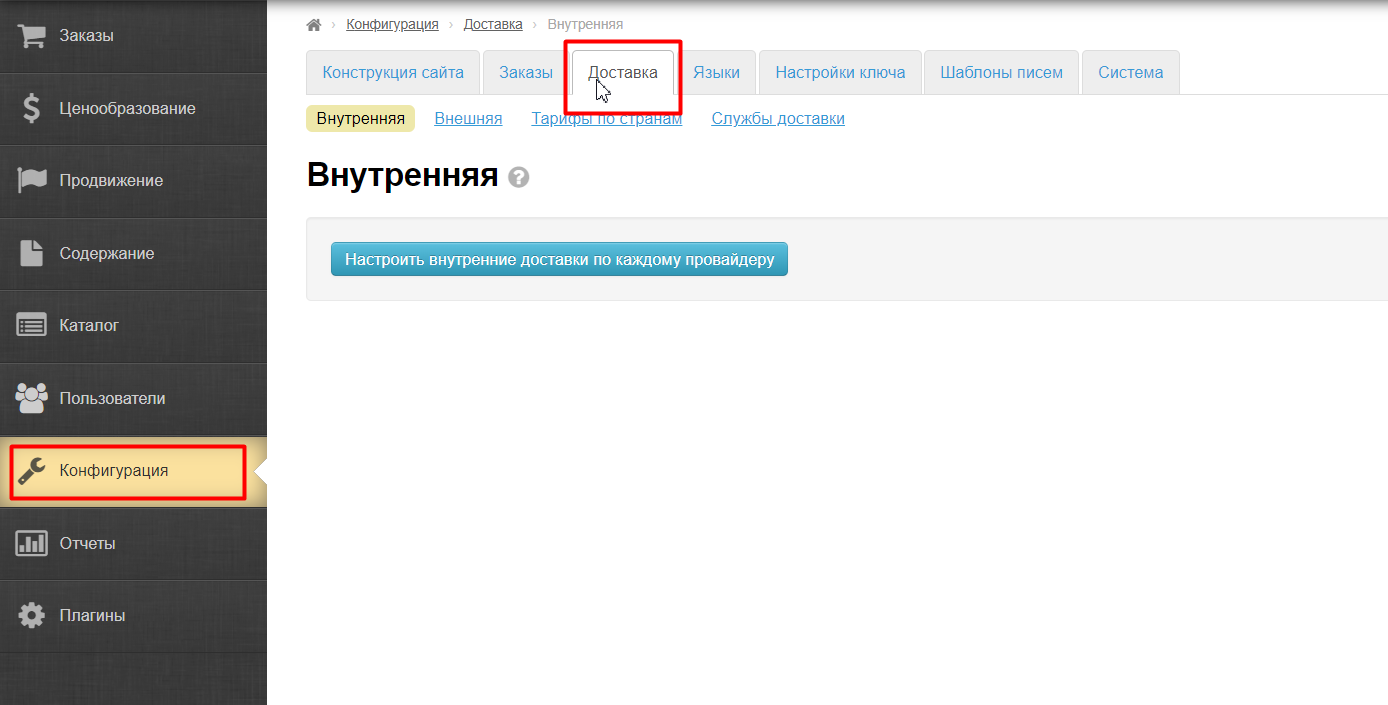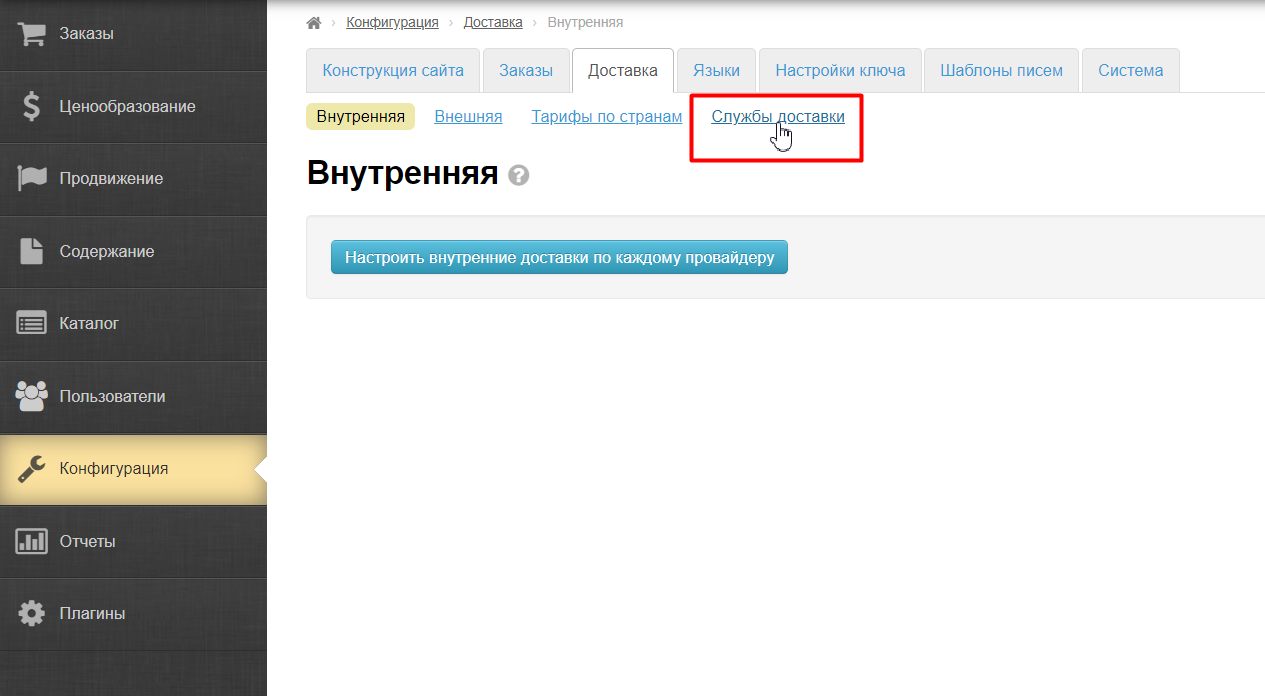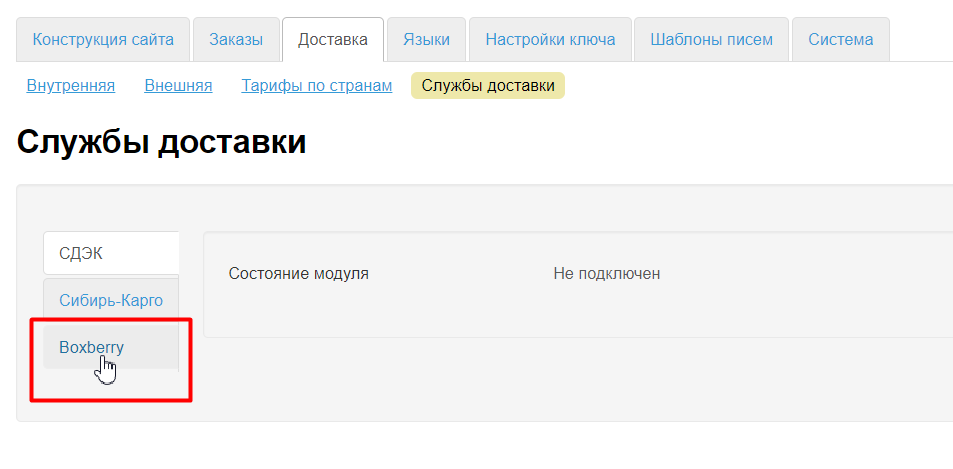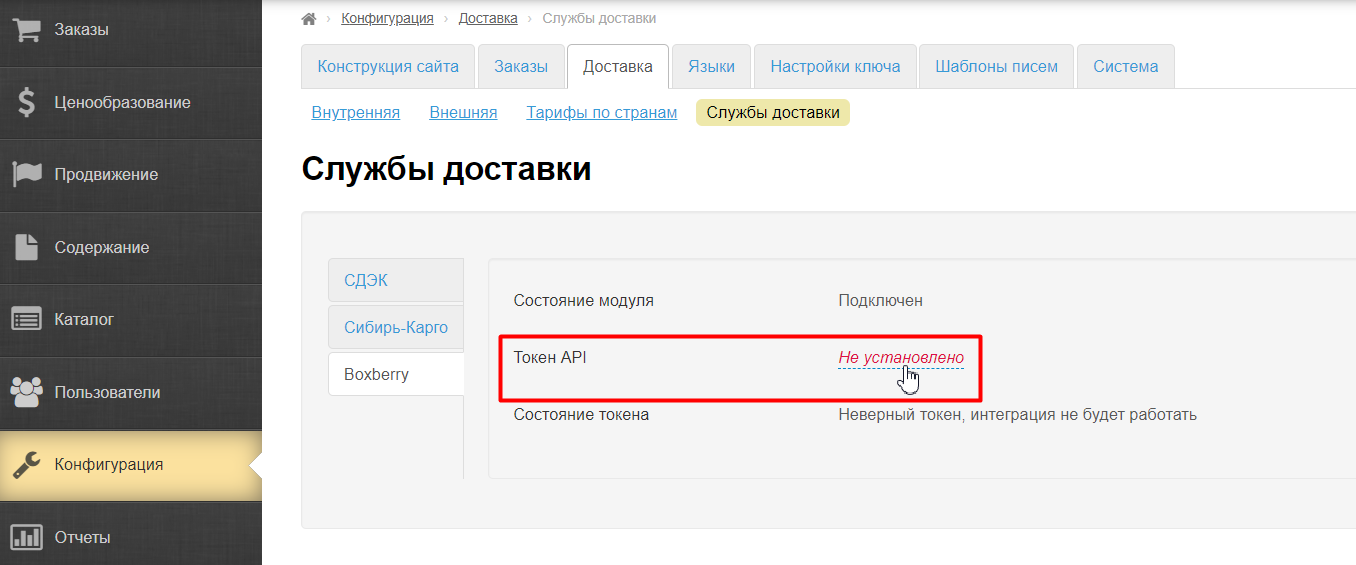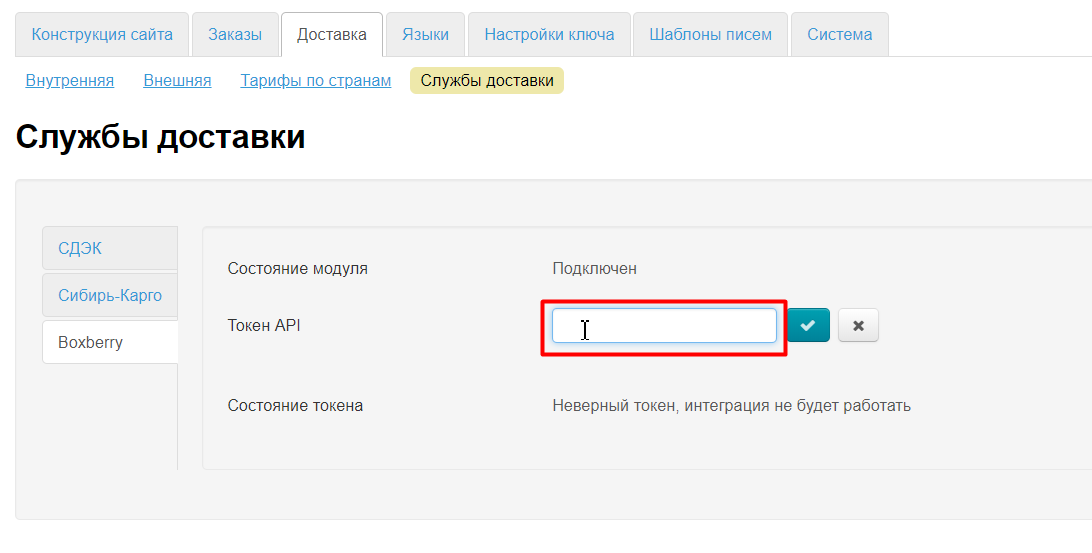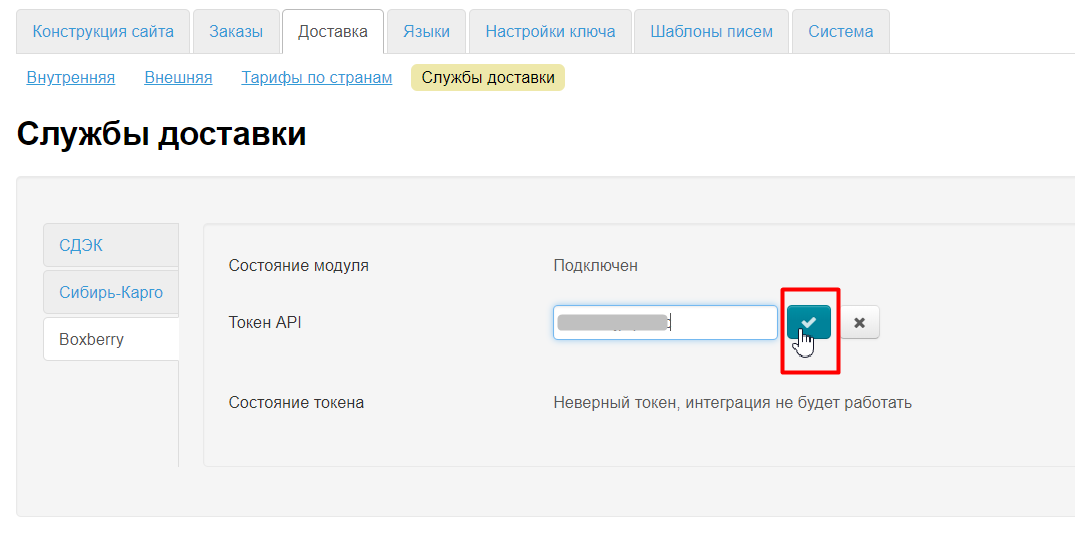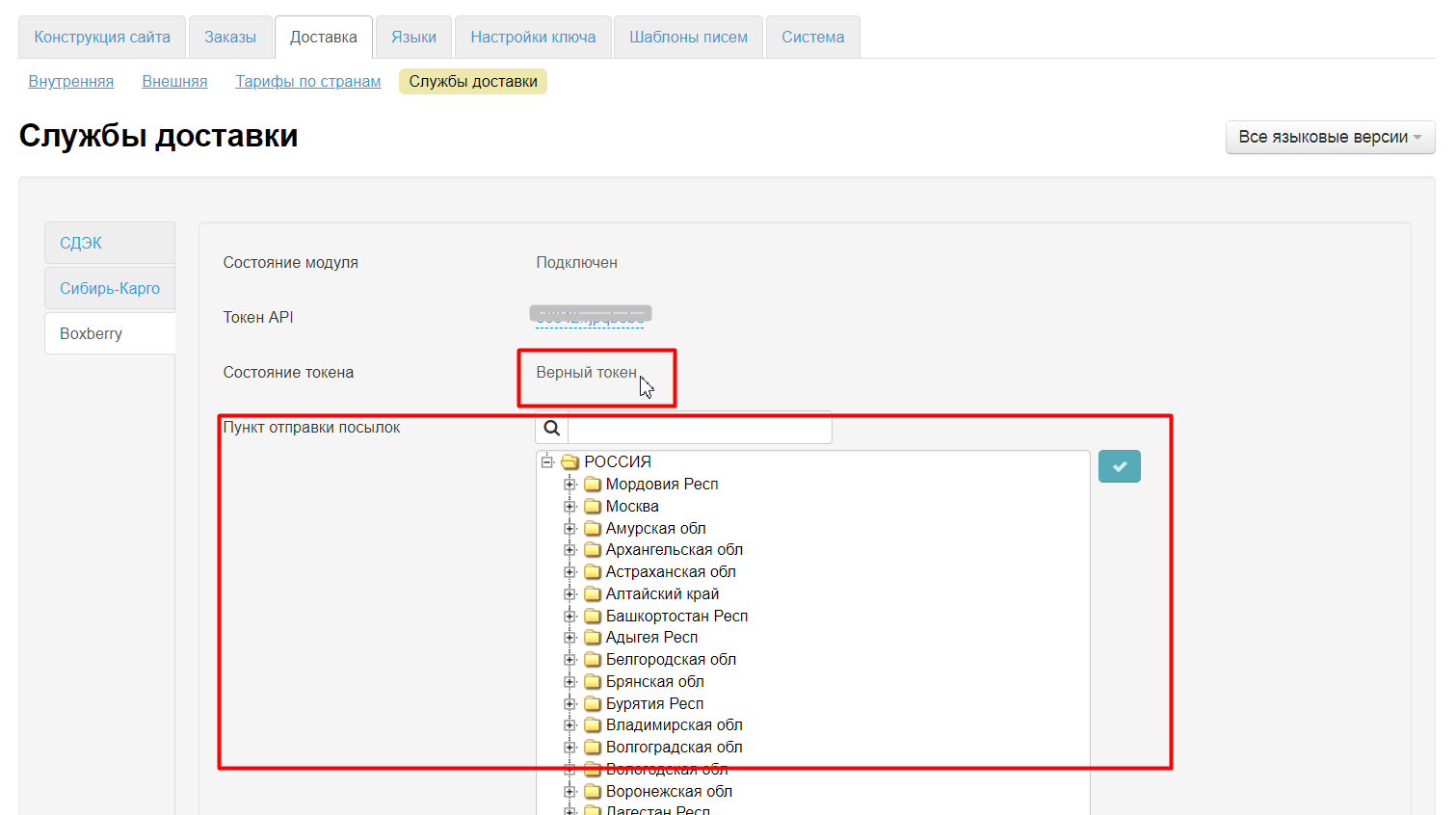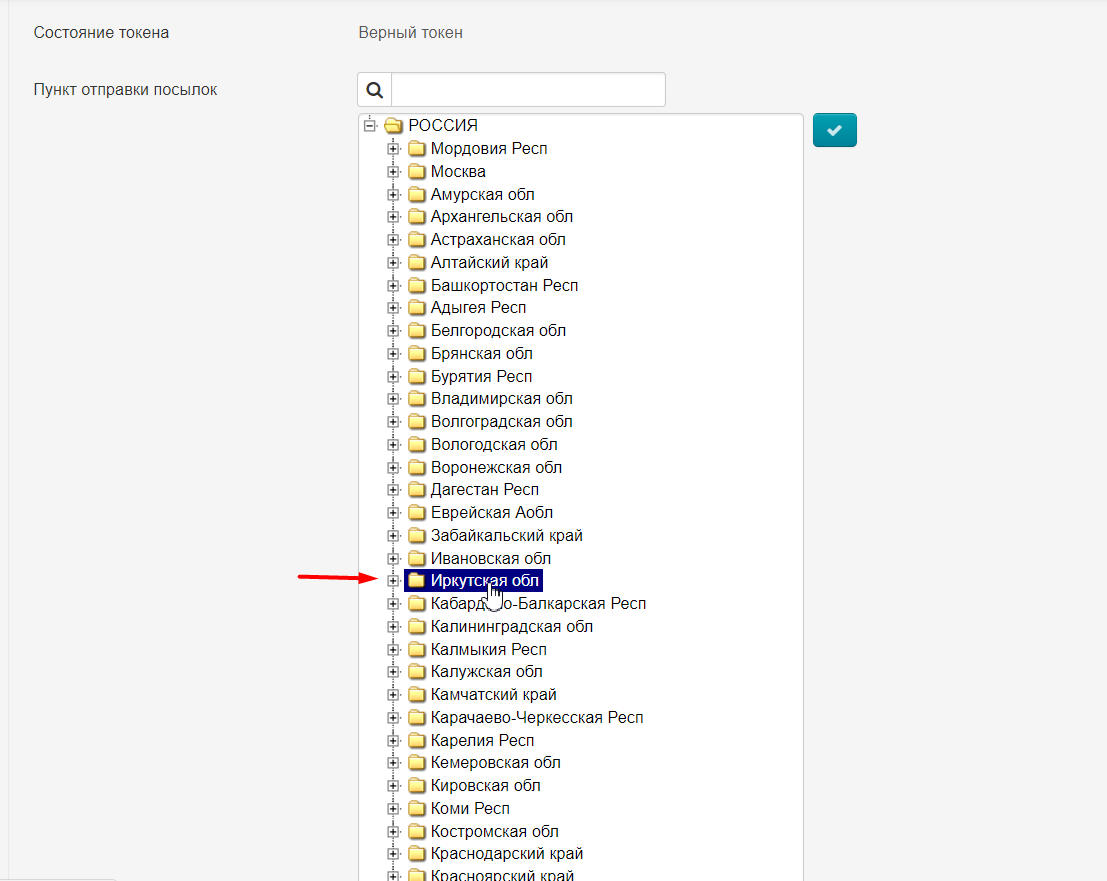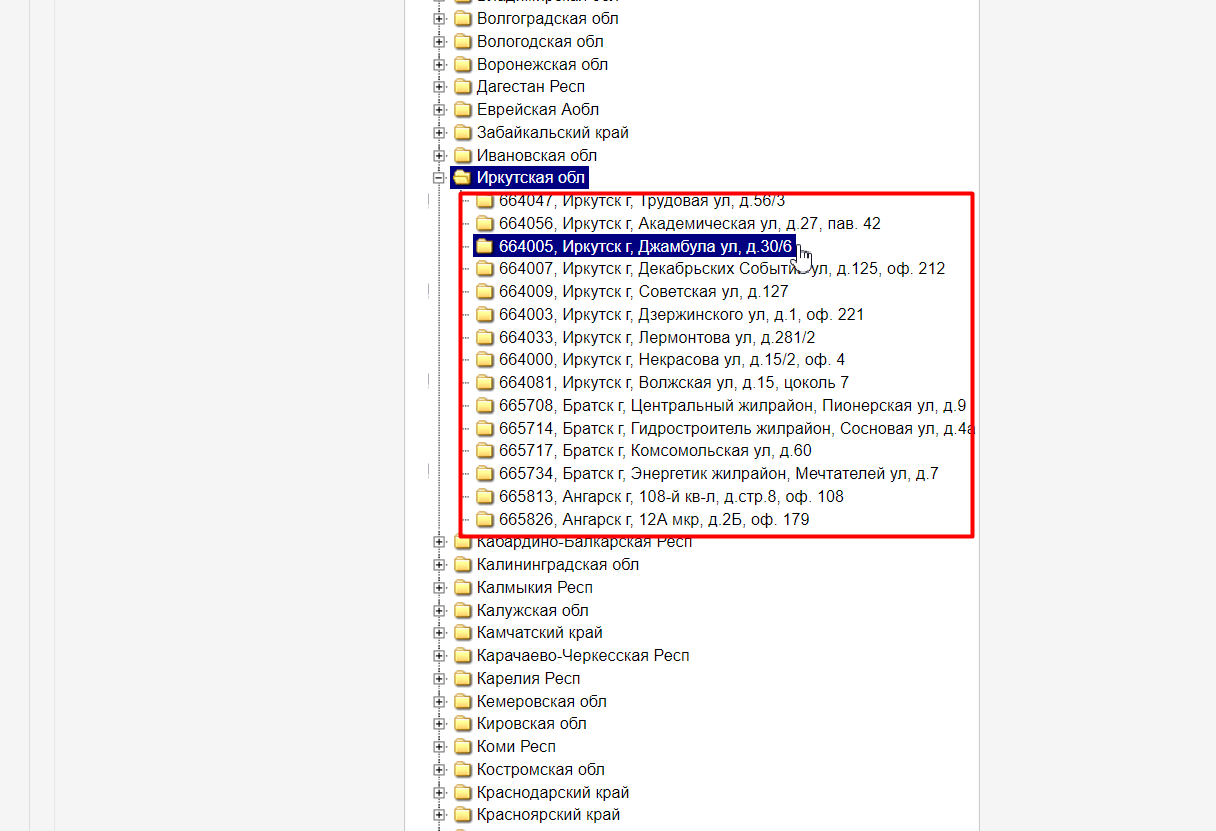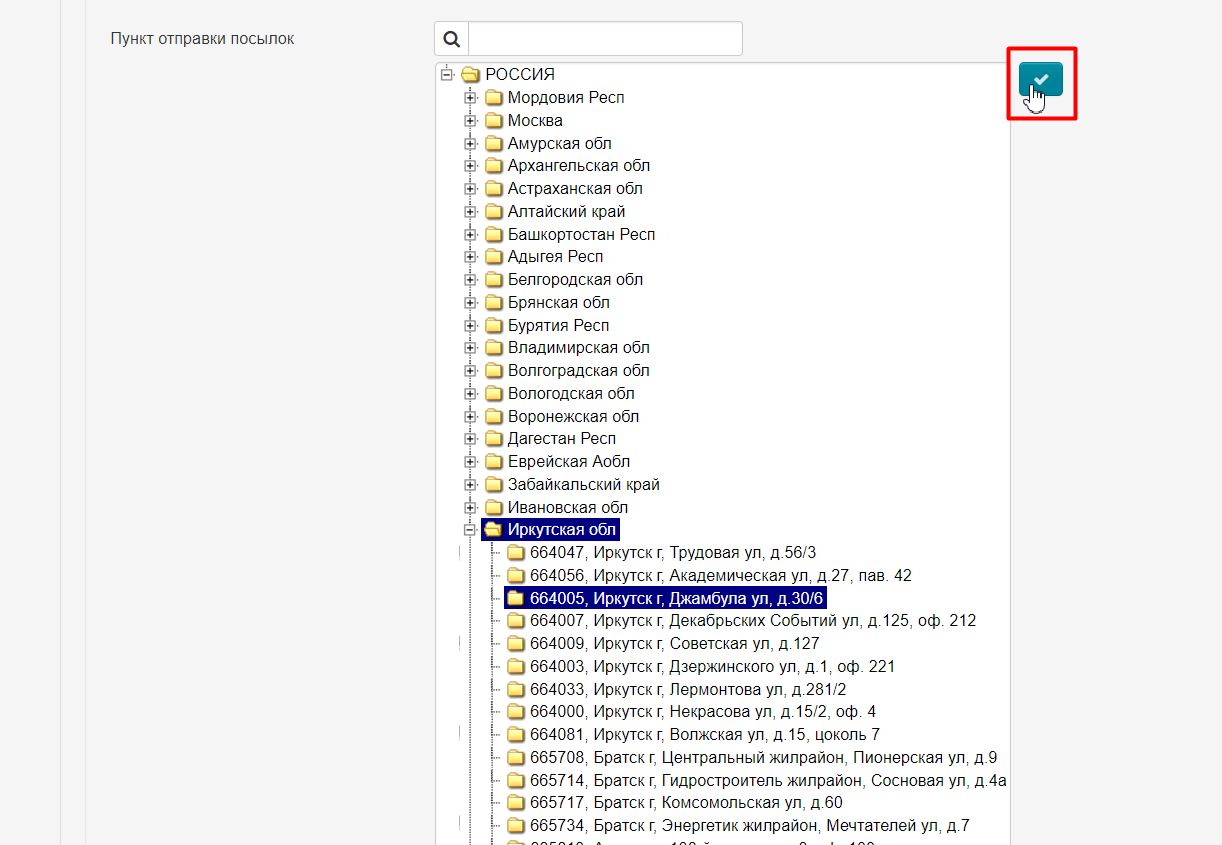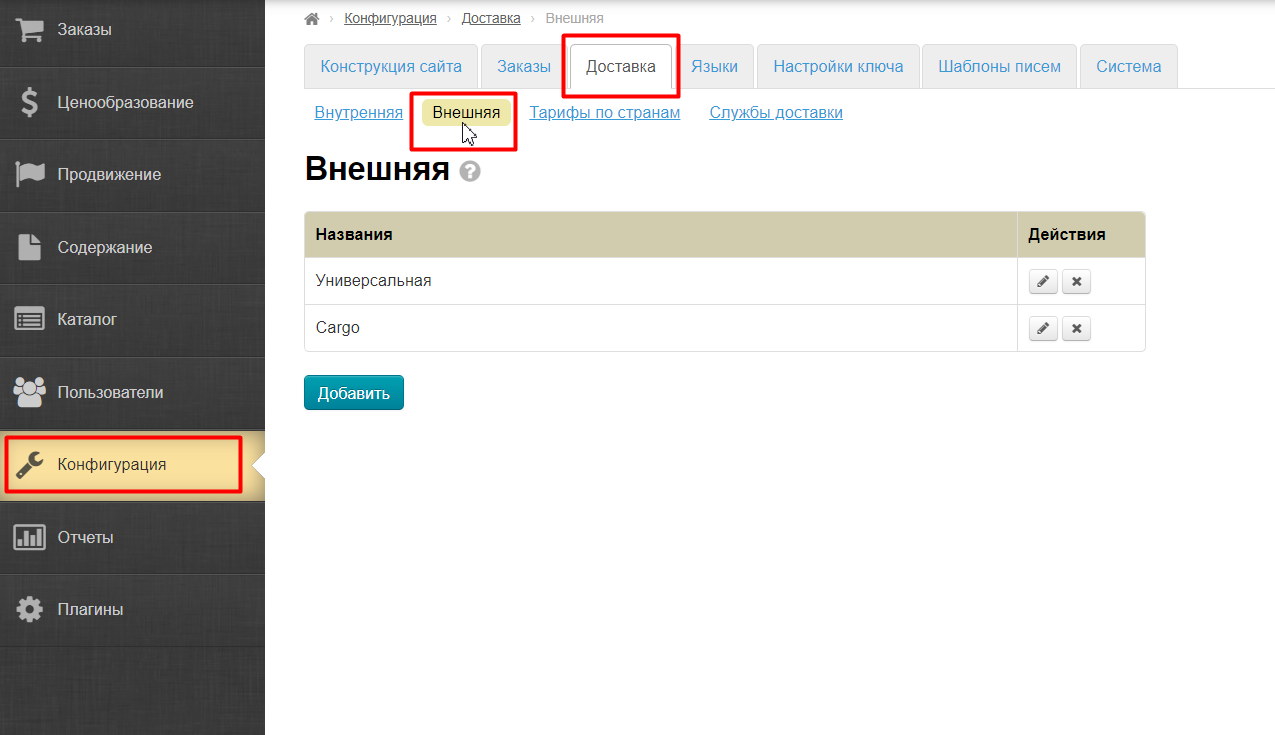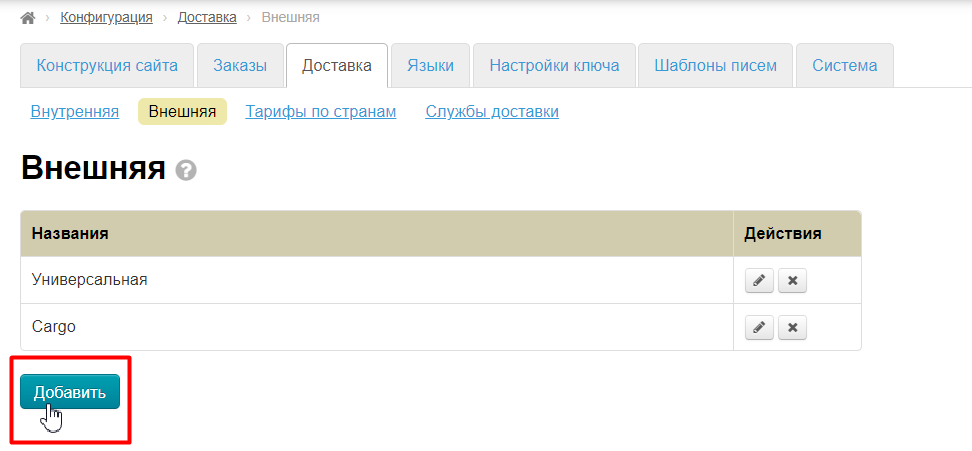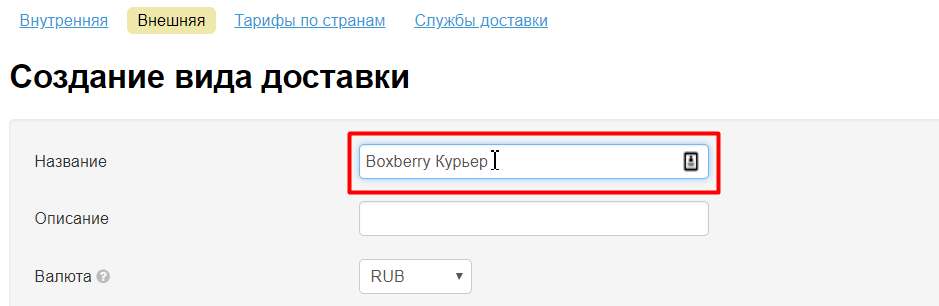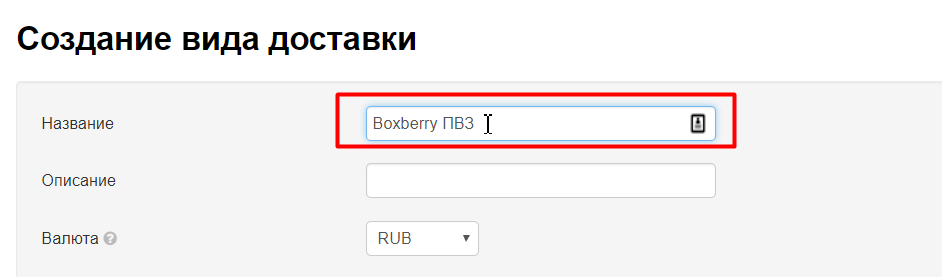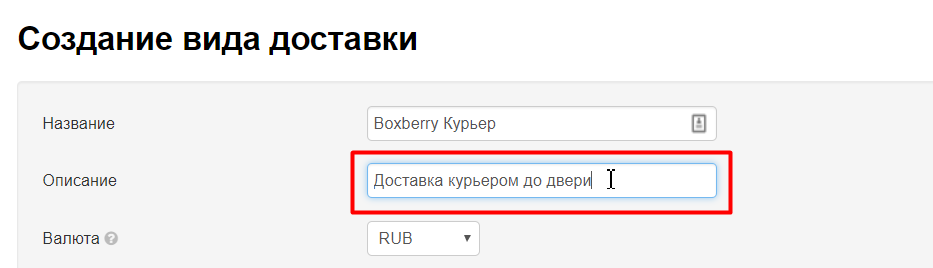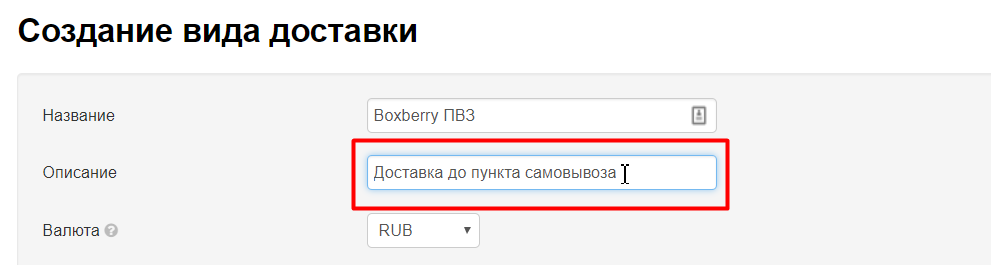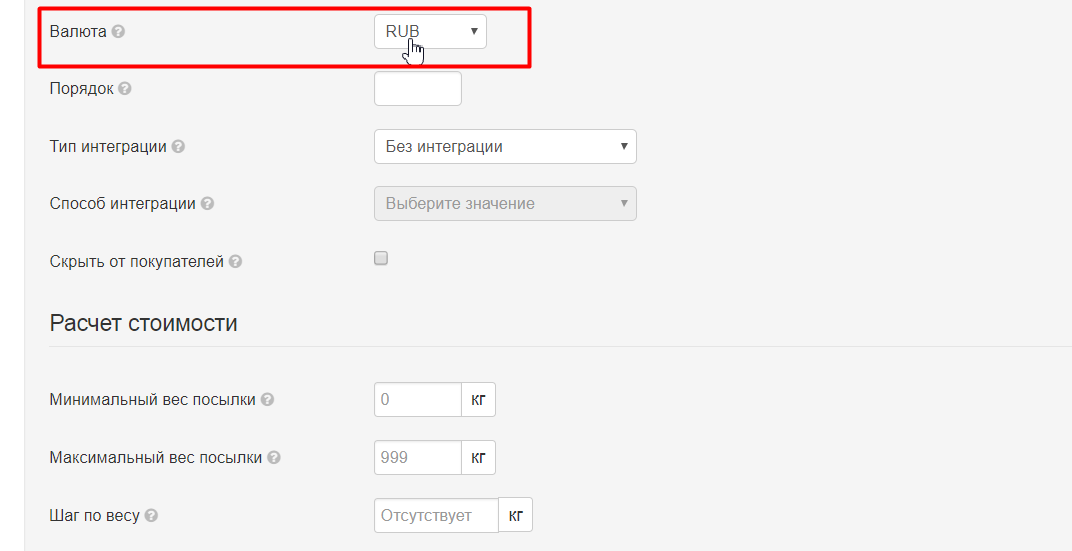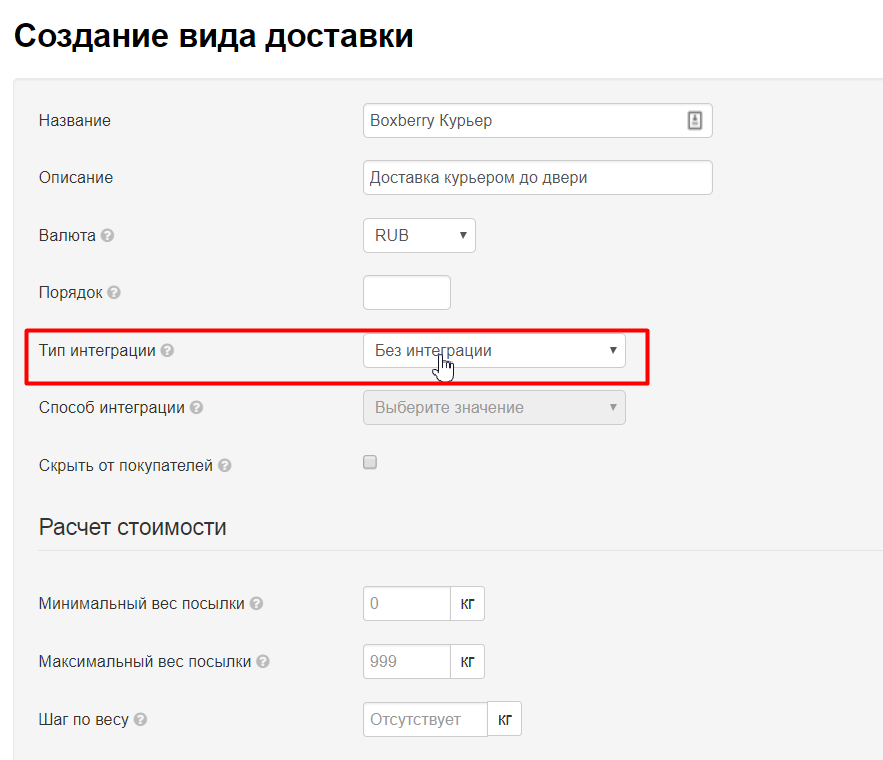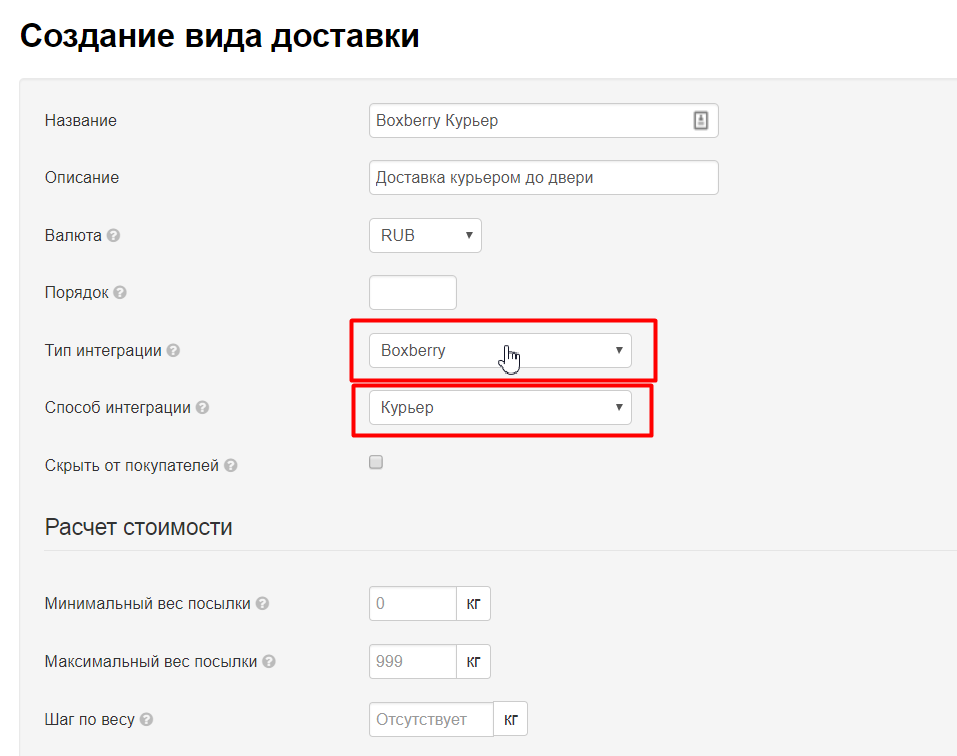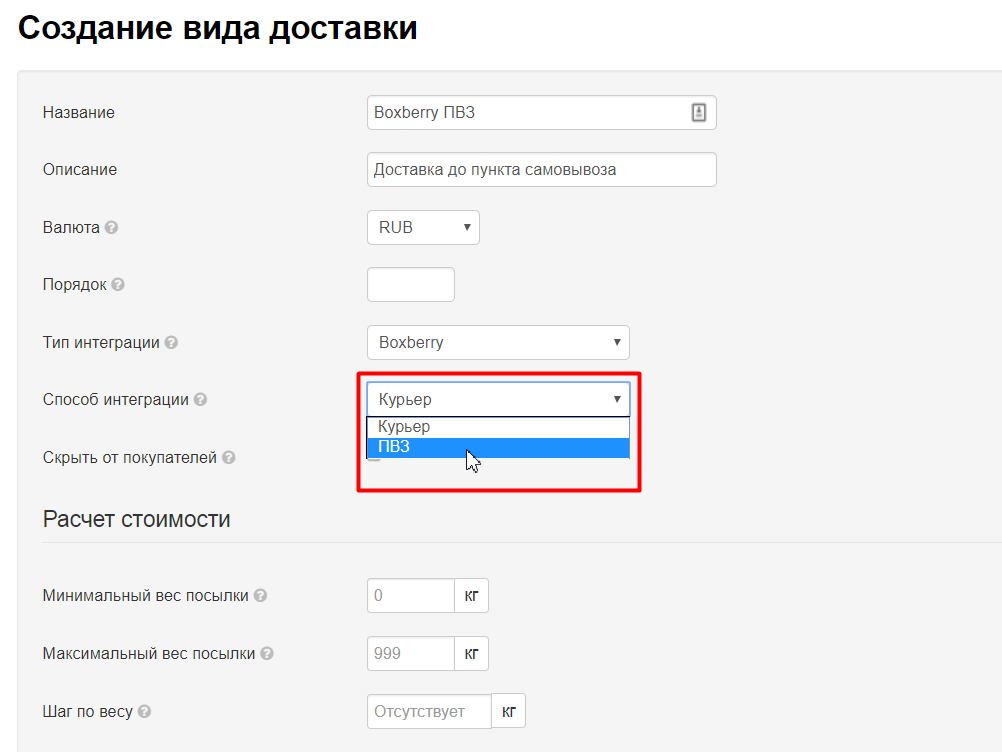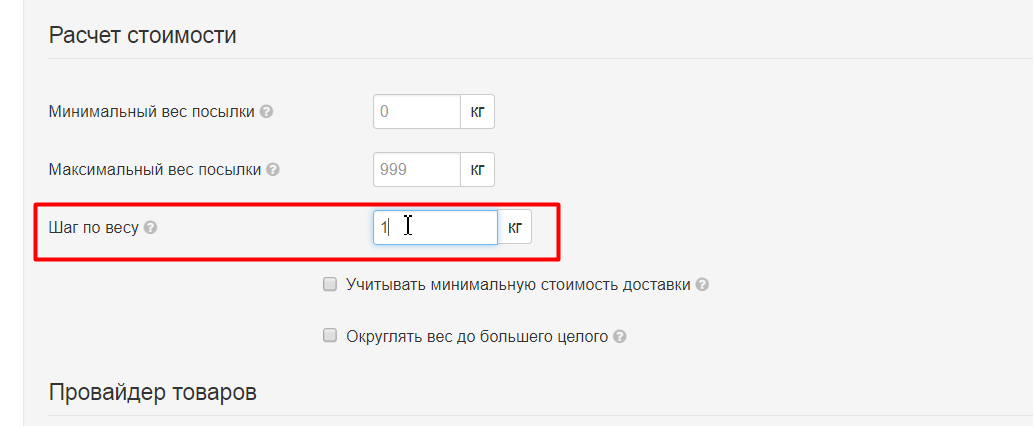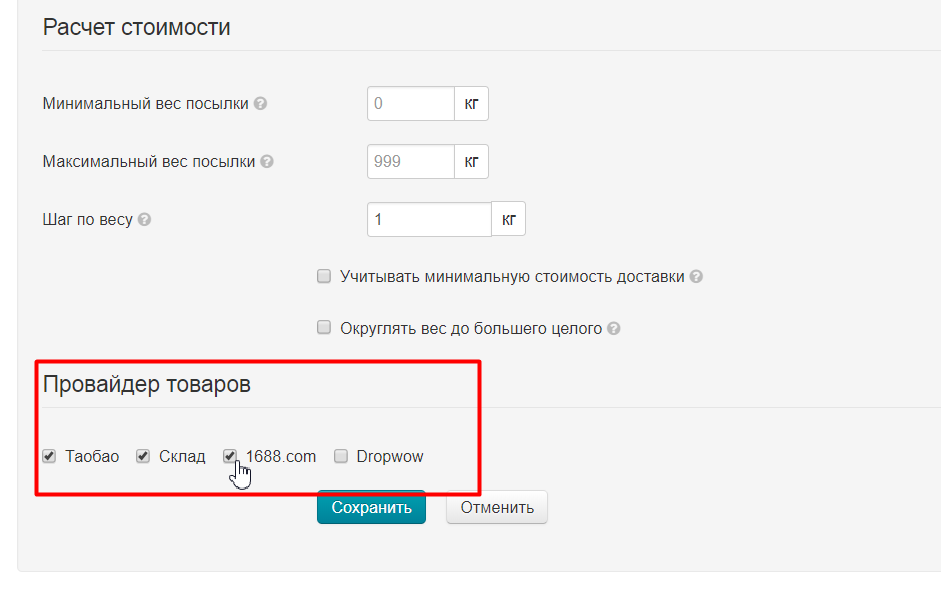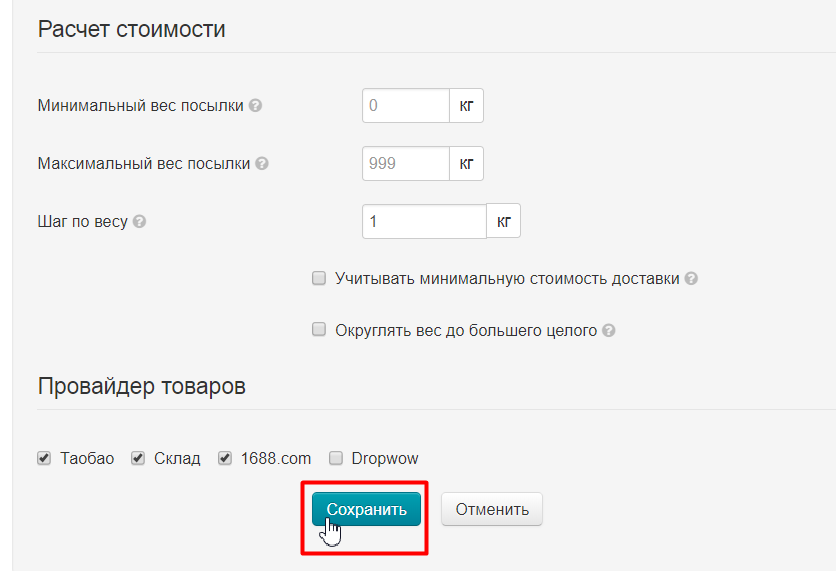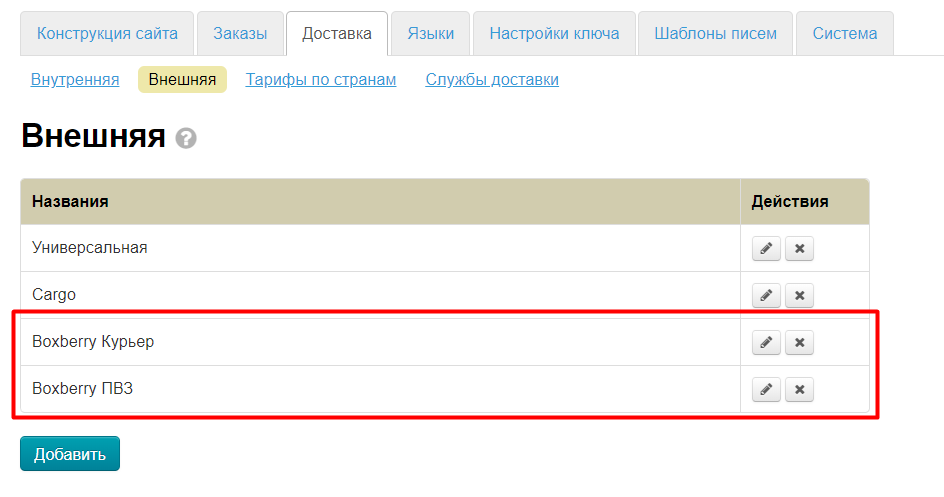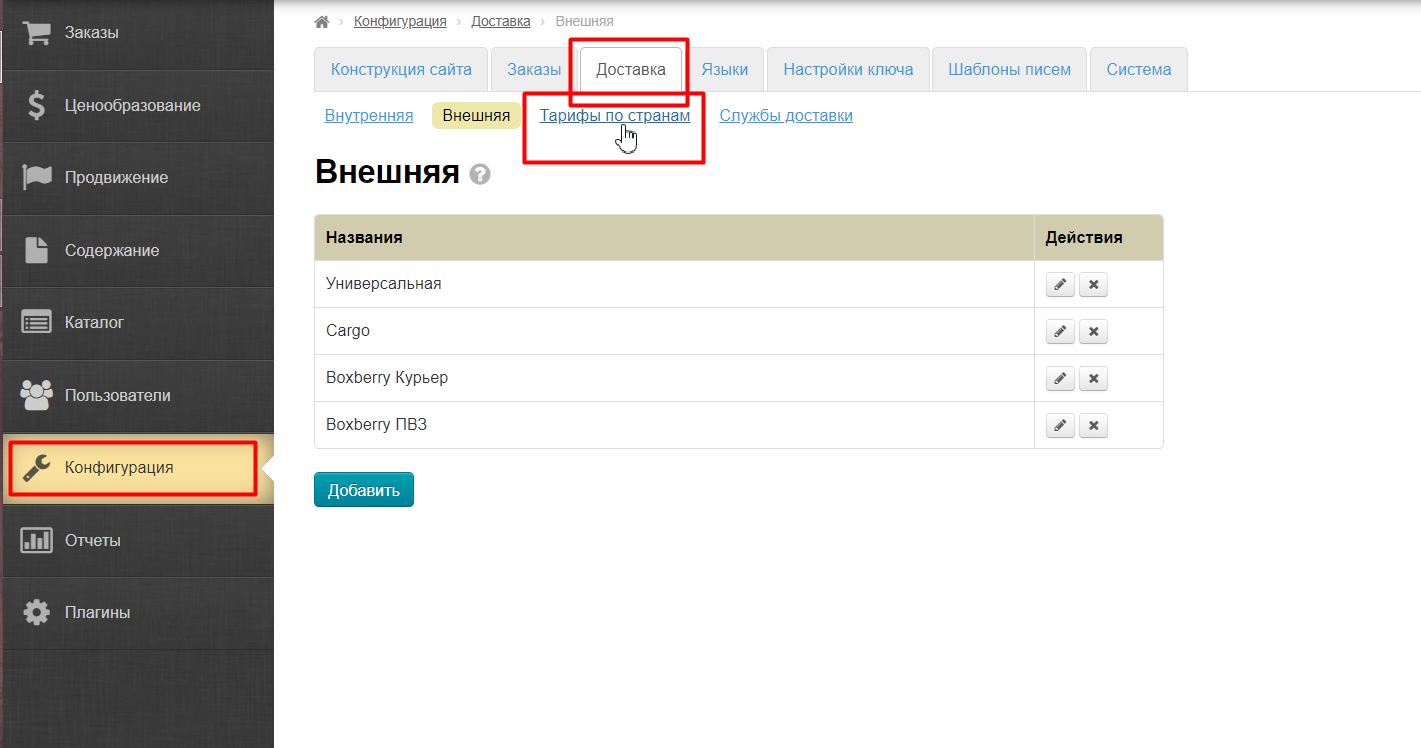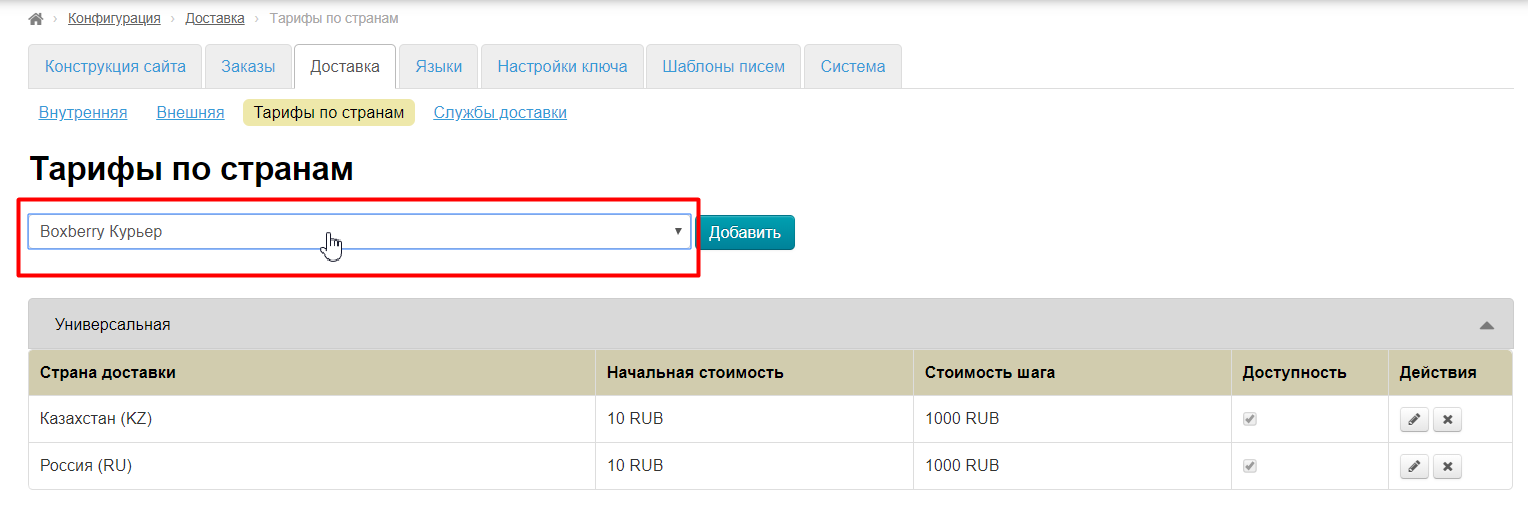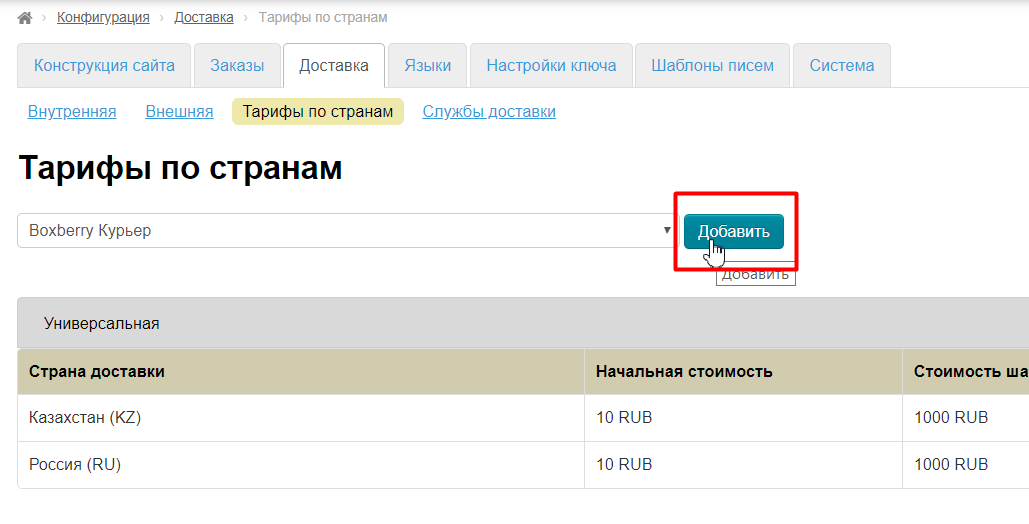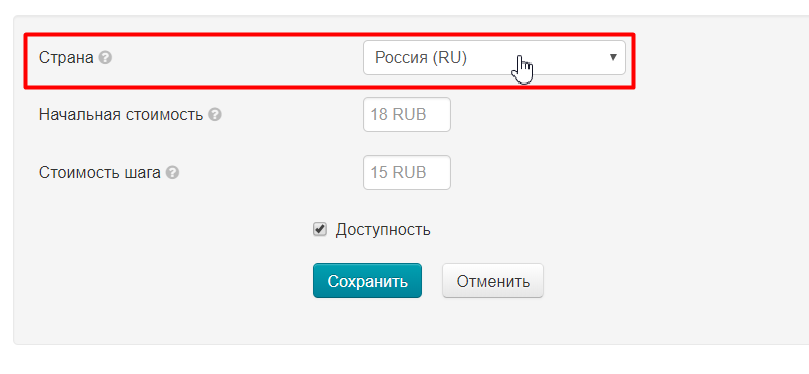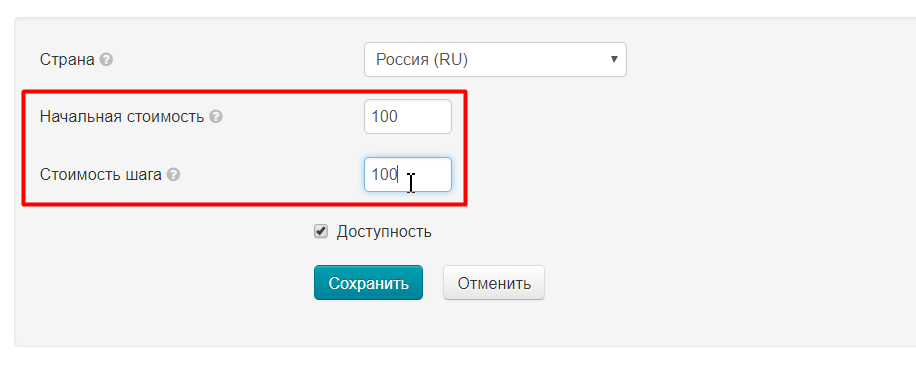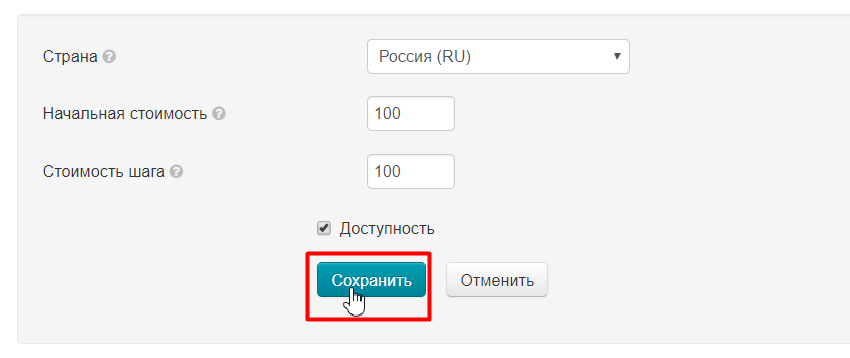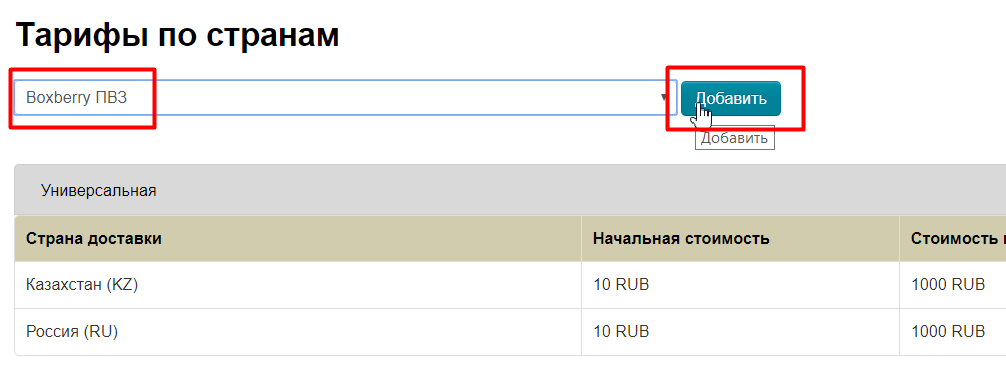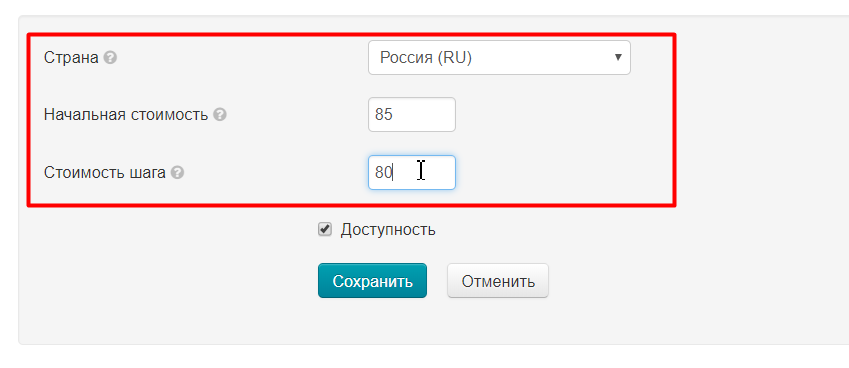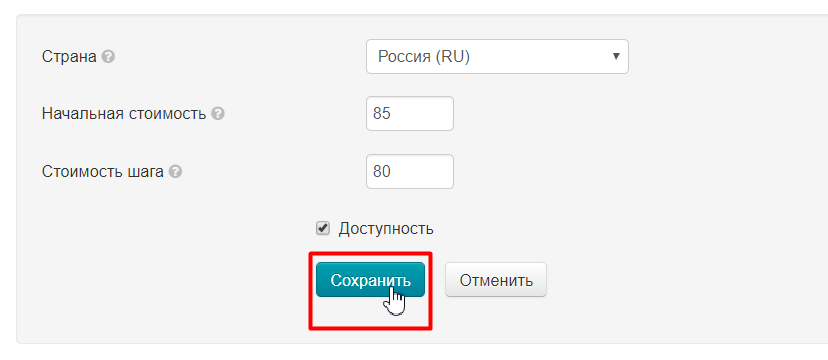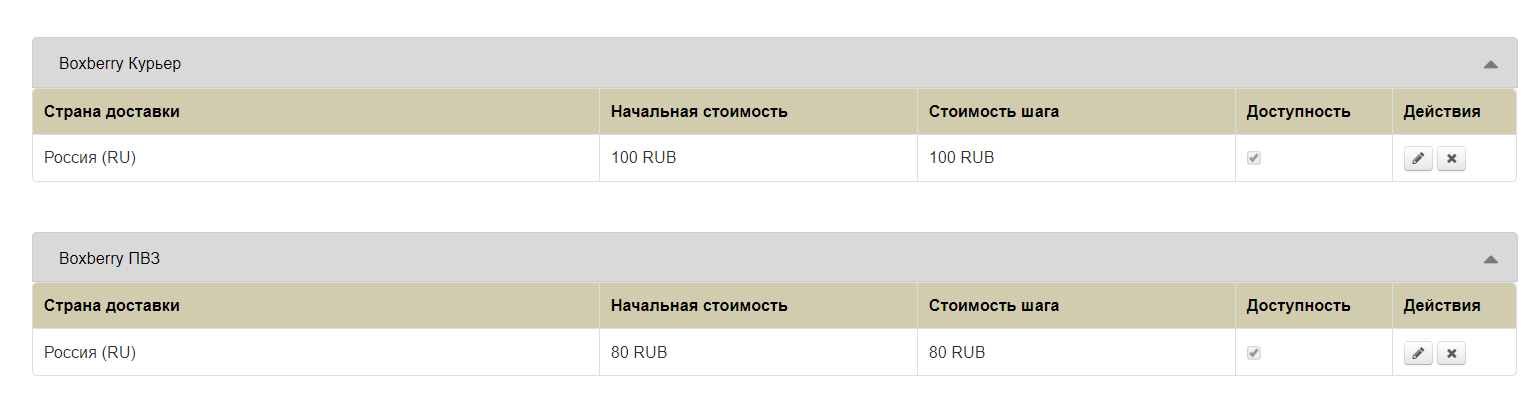Описание
Boxberry – служба доставки посылок, писем и товаров интернет-магазинов. Boxberry работает только в России и охватывает 420 российских городов.
Сайт http://boxberry.ru
Настройка в Коробке ОТ
Для подключения службы доставки обратитесь к менеджеру ОТ в скайп-чате, а затем следуйте инструкциям, которые вам будут написаны.
После того, как вам сообщат о том, что служба доставки добавлена в вашу Коробку ОТ, необходимо зайти в личный кабинет Boxberry и скопировать оттуда ключ АПИ. Он понадобится для настройки доставки.
Настройка службы доставки
В админке Коробки ОТ открываем раздел «Конфигурация» и вкладку «Доставка»:
На вкладке Доставка выбираем кликом мышки раздел «Службы доставки»:
В открывшемся разделе выбираем вкладку «Boxberry»:
В специальное поле вводим ключ АПИ, который скопировали ранее из ЛК Boxberry. Для этого кликаем по надписи с пунктиром:
Пишем ключ АПИ в появившейся строчке:
Сохраняем ключ, нажав на кнопку с галочкой:
Если ключ добавлен верный, то будет соответствующая надпись и появится список городов и регионов России:
Теперь необходимо выбрать регион, в котором у вас находится склад для получения посылок из Китая:
Когда вы кликните на регион, появится список пунктов приема посылок Boxberry. Выбираем пункт приема, с которым планируем работать:
Сохраняем выбор, нажав кнопку с галочкой, которая находится в начале списка:
На этом первичная настройка завершена. Далее надо добавить виды доставки.
Настройка видов доставки
У Boxberry есть два вида доставки посылок конечному покупателю: пункты выдачи заказов (ПВЗ) или доставка курьером до двери.
Рекомендуем настроить оба вида. Для этого, открываем раздел «Конфигурация» и вкладку «Доставка». Там же выбираем «Внешняя»:
Нажимаем кнопку «Добавить»:
Откроется форма, которую необходимо заполнить сначала для одного вида доставки (курьером), а потом для второго (ПВЗ):
Пишем название. Так как название будет показано пользователям вашего сайта, лучше явно указать курьерская доставка или пункт выдачи заказов (в примере далее будет Boxberry Курьер и Boxberry ПВЗ):
Далее заполняем описание:
Валюту выбираем рубли, так как это российская компания:
Затем, необходимо указать наличие интеграции, чтобы Коробка ОТ «поняла» какую конкретно доставку мы настраиваем:
Выбираем из списка Boxberry и Способ Интеграции «Курьер» выбирается автоматически:
Для пункта выдачи заказа необходимо выбирать из списка Способ Интеграции «ПВЗ»:
Далее настройки одинаковы для каждого способа.
Пишем шаг по весу, который указан в ваших тарифах (чаще всего это 1 кг):
Выбираем товарных провайдеров, заказы которых будут доставлены покупателям по России с помощью Boxberry:
Сохраняем все настройки.
Таким образом настраиваем отдельно курьерскую доставку и доставку до пункта выдачи:
Добавляем тарифы
Сейчас необходимо настроить тарифную сетку, согласно вашей договоренности с Boxberry. Для этого в разделе «Конфигурация» на вкладке «Доставка» выбираем раздел «Тарифы по странам»:
Из выпадающего списка выбираем сначала Boxberry Курьерскую доставку:
Нажимаем «Добавить»:
Так как компания работает только по России, выбираем «Россию» из списка стран:
Указываем начальную стоимость из ваших тарифов, которые предоставил Boxberry и стоимость каждого шага веса в рублях (обычно каждый следующий кг):
Сохраняем тариф.
Аналогично делаем для Boxberry ПВЗ:
Указываем страну Россия, стоимость первого кг посылки и последующих:
Сохраняем
На этом настройка доставки завершена.
Работа с заказами
Когда ваш покупатель выбирает службу доставки Boxberry при выборе доставки курьером